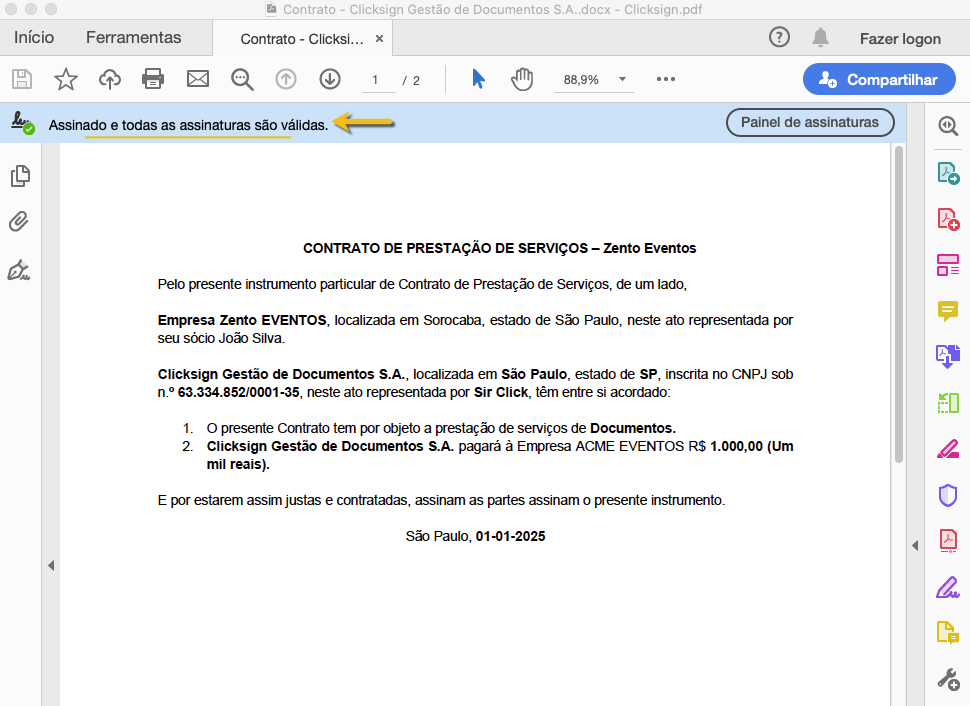¿Cómo validar en Adobe Acrobat Reader?
¿Por qué aparece un mensaje que indica que la validez de la certificación no es válida?
De acuerdo con Instituto Nacional de Tecnología de la Información, la Infraestructura de Clave Pública Brasileña — ICP-Brasil es una cadena jerárquica de confianza que permite la emisión de certificados digitales para la identificación virtual de una persona.
En términos prácticos, funciona como una identidad virtual que permite identificar al autor de un mensaje o transacción realizada en medios electrónicos. Este documento electrónico está avalado por un tercero de confianza, denominado Autoridad de Certificación (CA), como es el caso de Clicksign.
Inicialmente, un documento firmado con el certificado digital de Haga clic en firmar, aparece de la siguiente manera en Adobe Reader:
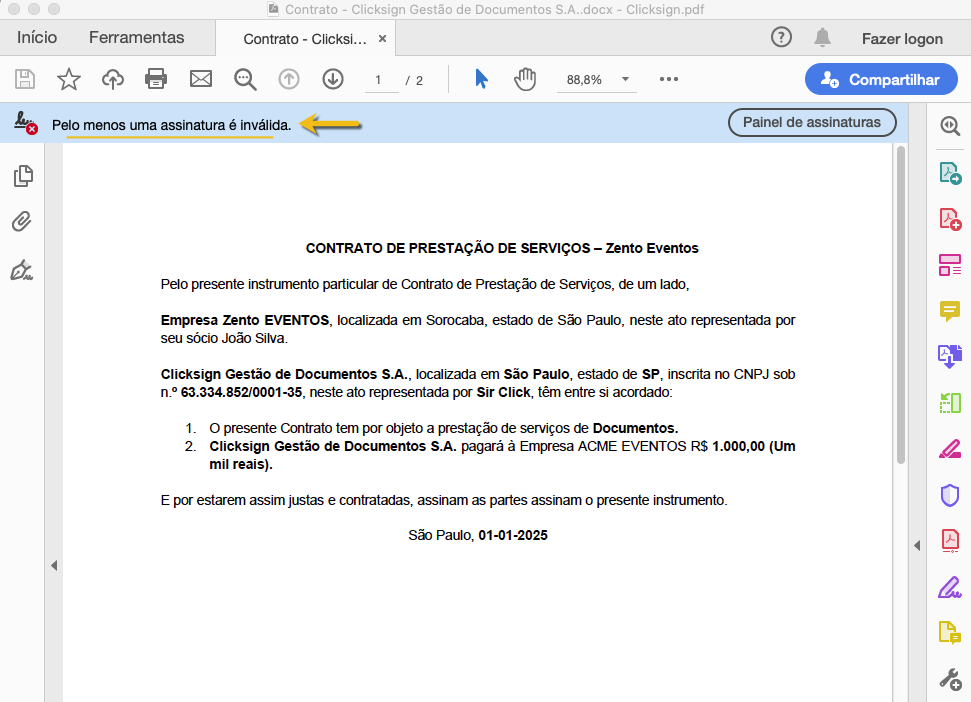
Siga los pasos que se indican a continuación para validar la firma electrónica en Adobe Reader:
La cadena de certificados ICP-Brazil v5 para Adobe Acrobat DC se puede instalar siguiendo el siguiente procedimiento o, si lo prefiere, consulte los pasos directamente a través del portal del Instituto Nacional de Tecnología de la Información (ITI) AquíYO.
¡Descargue el certificado digital de la Autoridad de Certificación v5 haciendo clic aquí! ¡Es necesario para que este proceso funcione!
Paso 1: Con el programa Adobe Acrobat Reader DC abierto, seleccione «Editar» (Windows) o «Acrobat Reader» (macOS) en el menú superior;
Paso 2: Haga clic en «Preferencias» y, a continuación, en «Suscripciones»;
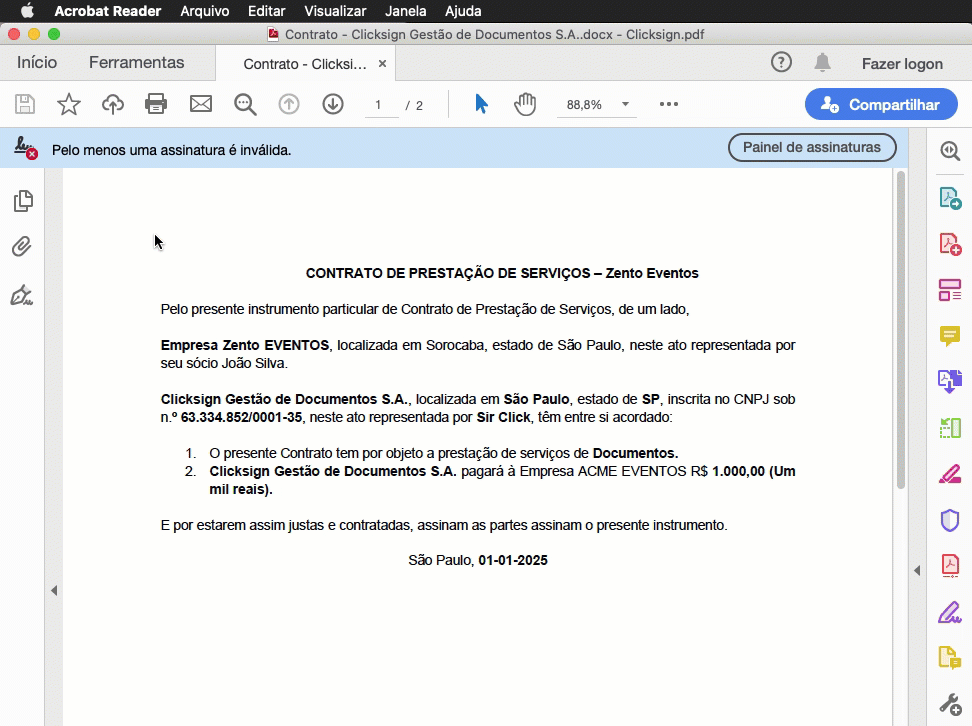
Paso 3: En «Certificados de identidad y de confianza» (Windows) o «Firmas» (macOS), haga clic en el botón «Más...»;
.gif)
Paso 4: En la ventana «Configuración de ID digital y certificado confiable», haga clic en «Certificados confiables», «Importar»;
Paso 5: En la ventana «Elegir contactos para importar», haga clic en «Examinar» y seleccione el certificado que desea importar en su computadora;
.gif)
Paso 6: En la ventana «Elegir contactos para importar», en Contratos, haga clic en «Autoridad de certificación raíz brasileña V5».
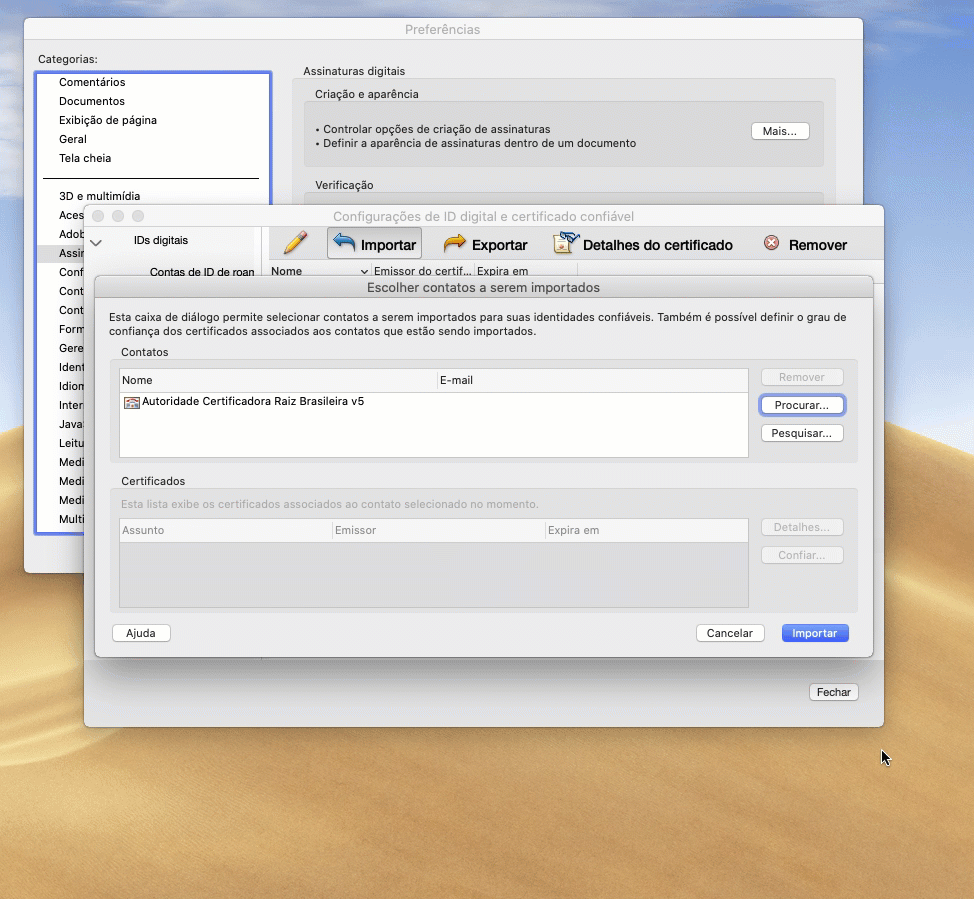
Paso 7: En «Certificados», haga clic en «Autoridad Brasileña de Certificación de Raíces V5» y, a continuación, en el botón «Confianza».
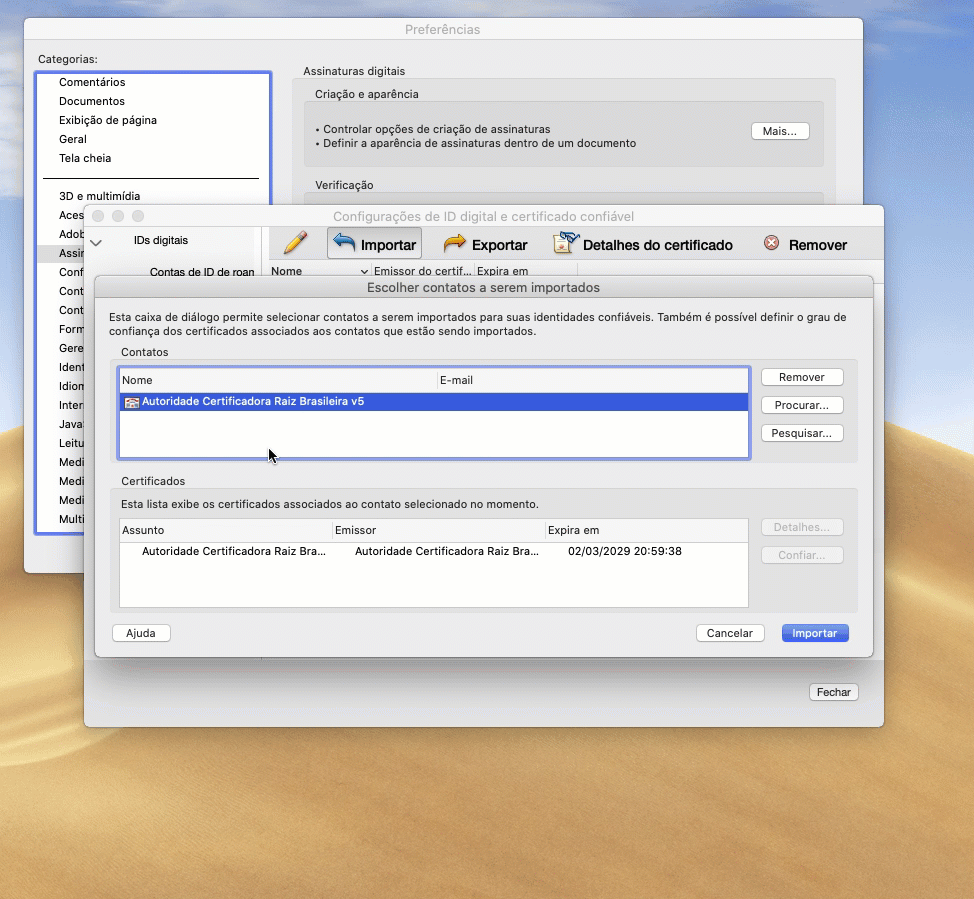
Paso 8: Marque la casilla «Usar este certificado como raíz de confianza» y la casilla «Documentos certificados» y, a continuación, haga clic en «Aceptar».

Paso 9: Al final, haz clic en «Importar», cierra todas las ventanas y cierra tu Adobe para que el cambio surta efecto.

Paso 10: ¡Listo! Adobe Reader DC está configurado para validar los documentos firmados con los certificados del ICP Brazil.